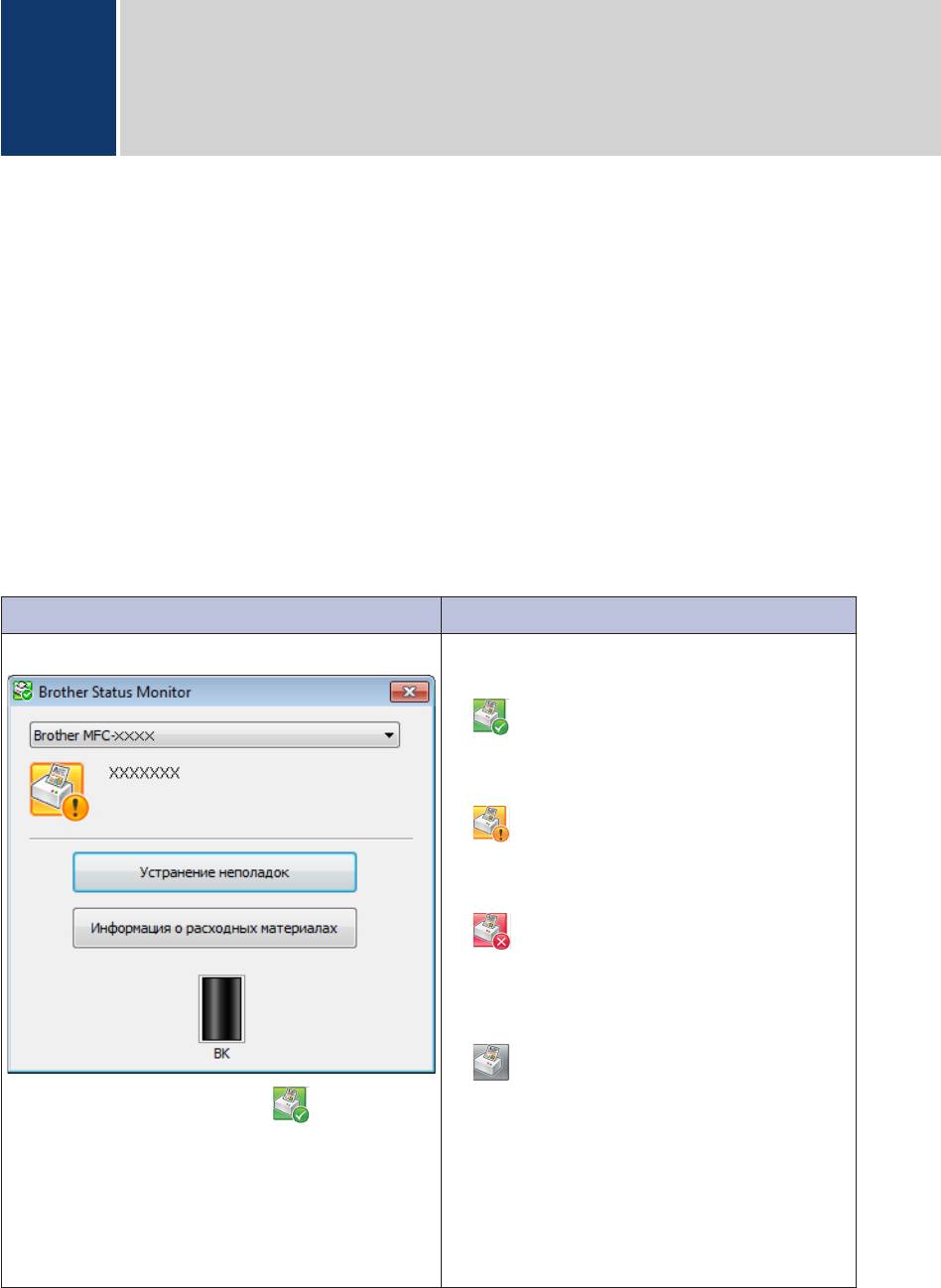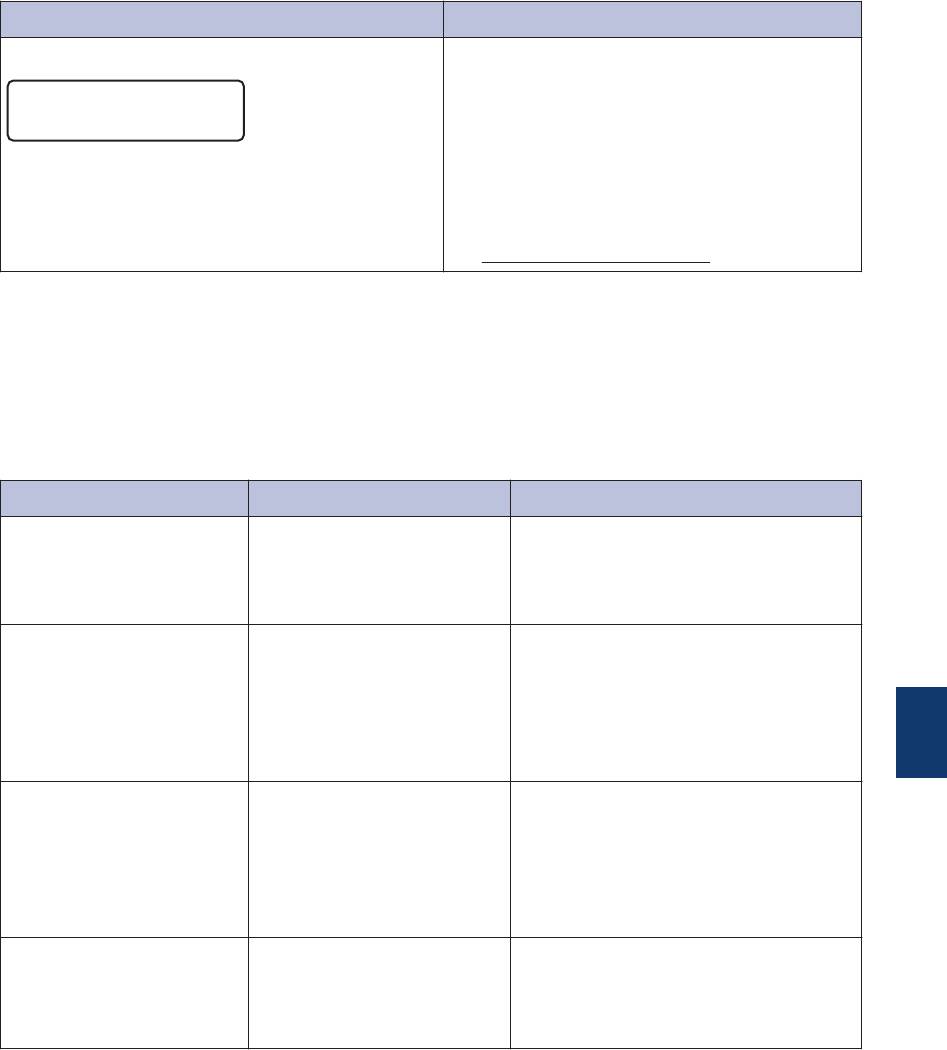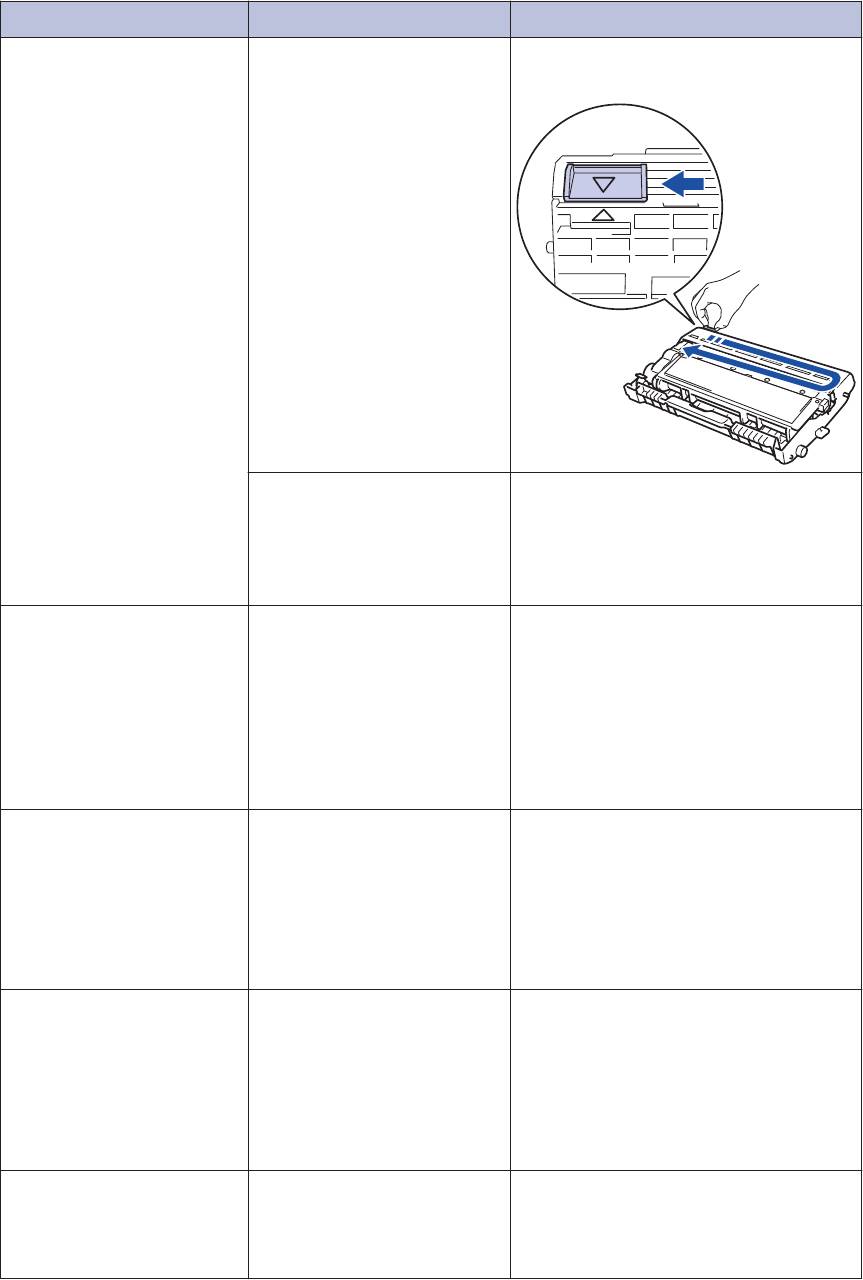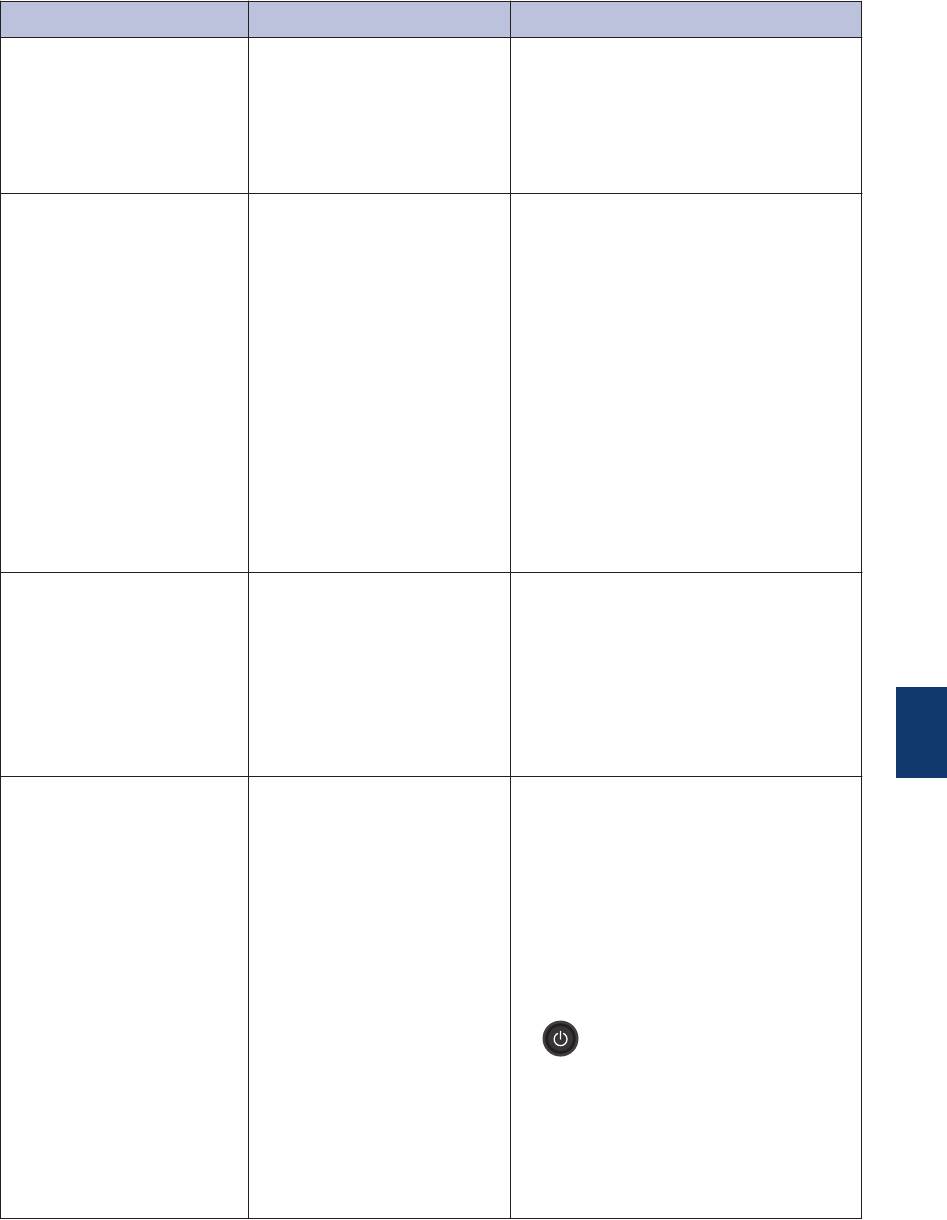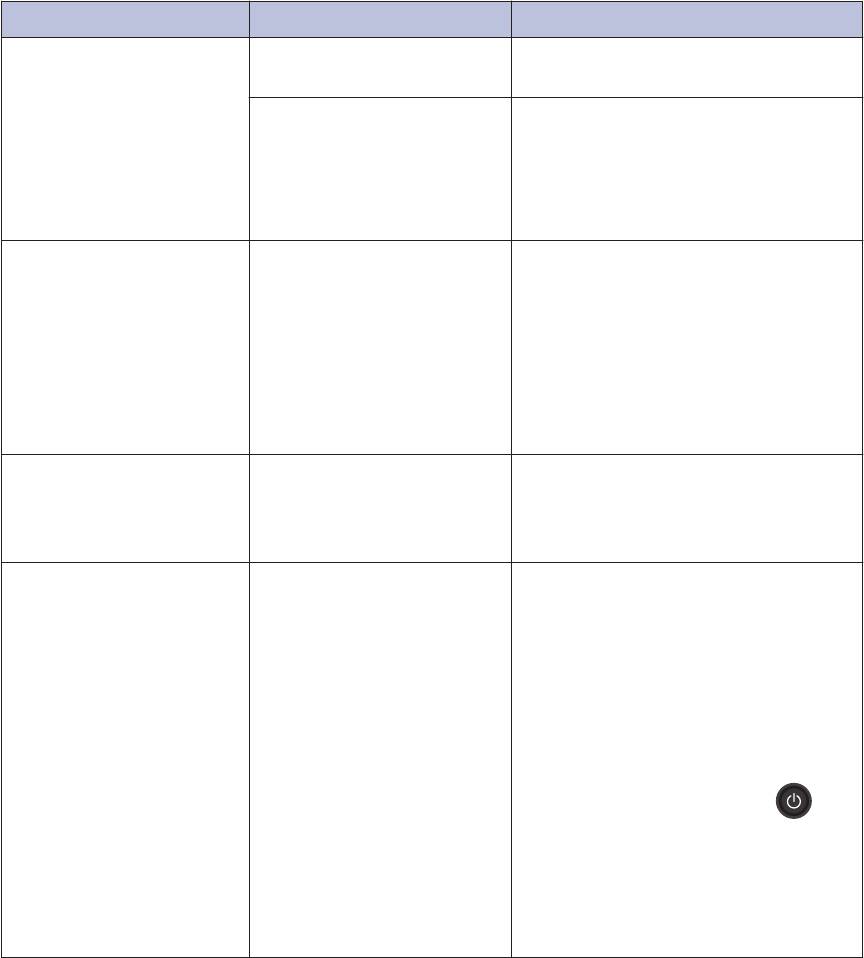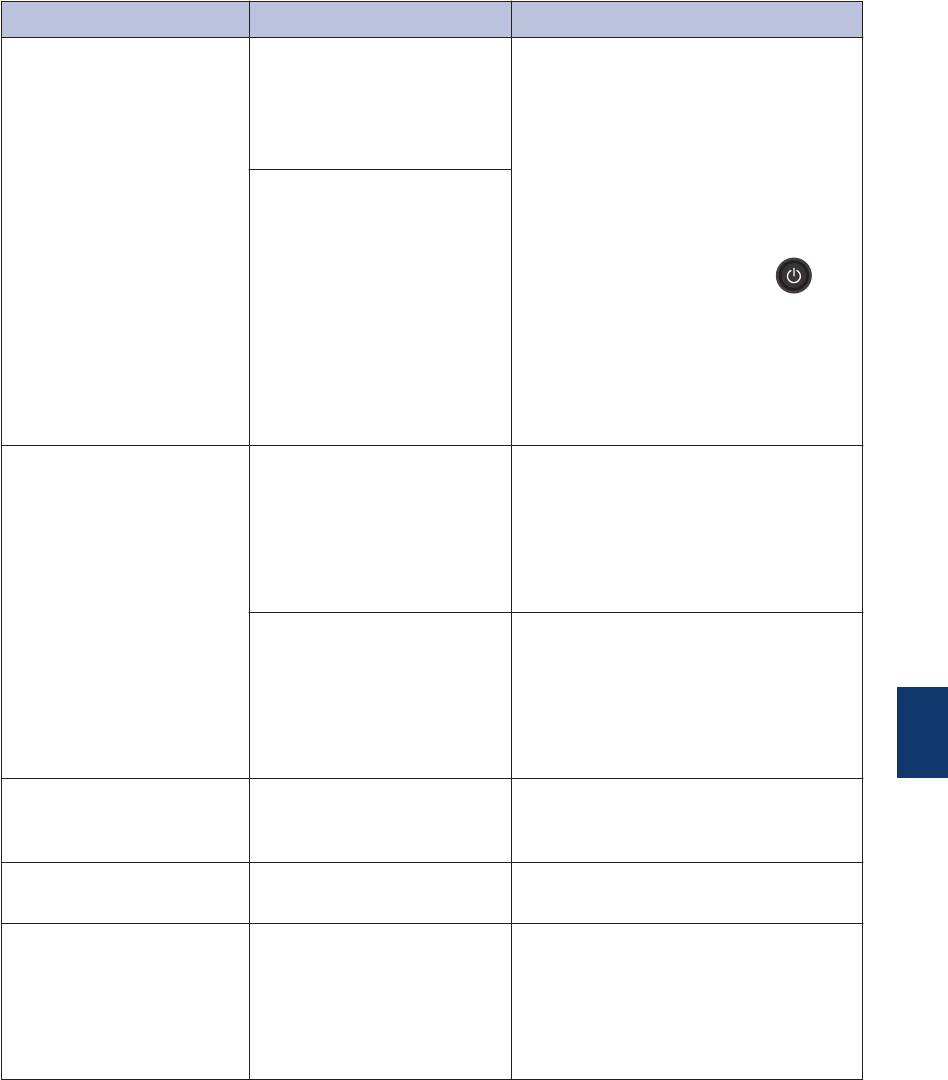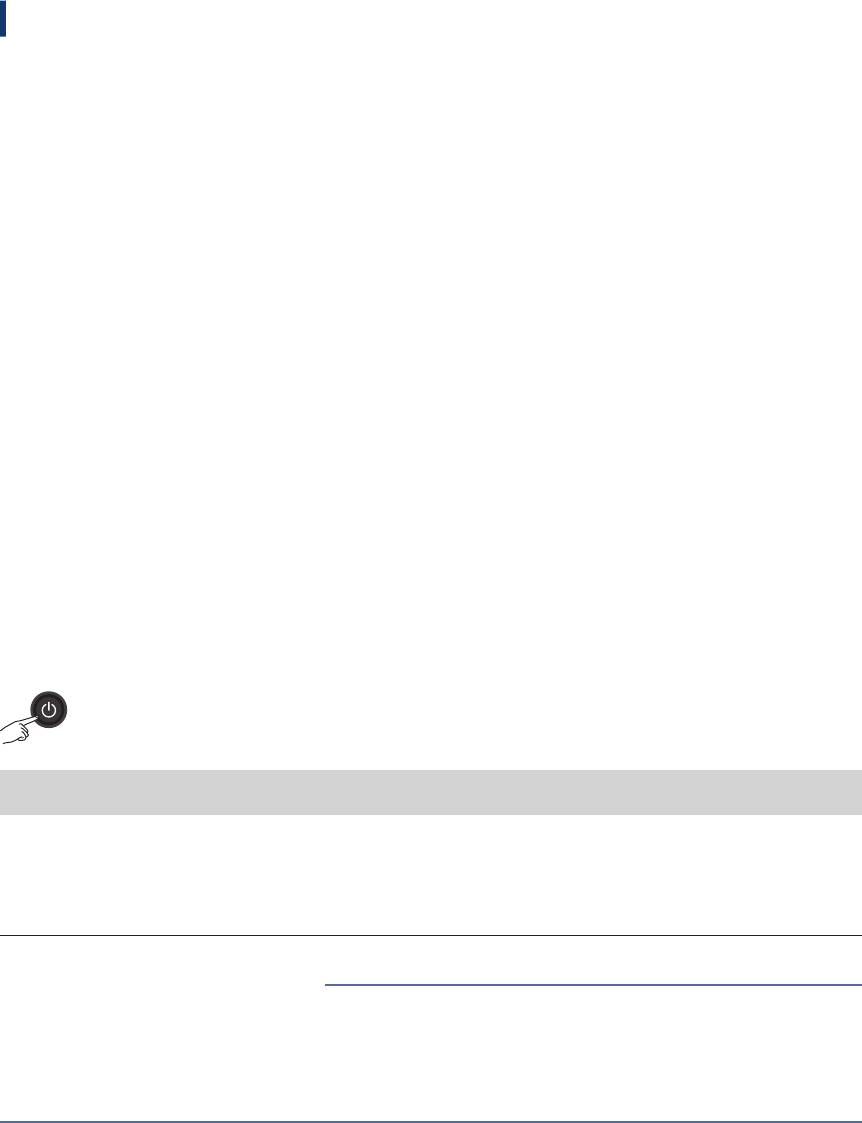Brother MFC-L2700DNR: Устранение неисправностей
Устранение неисправностей: Brother MFC-L2700DNR
У странение неисправно стей
Это т разде л поможет у странить проб лемы, с которыми можно ст олкнуться при
использ овании устройства Brother .
Определ ение причины неполадки
Большинств о неполадок в рабо те устройства мо жно устранить самостояте льно.
Сначала выпо лните сле дующие проверки:
• Шнур питания у стройства подсое динен правильно, а само устройство включено.
• Все оранжевые защитные элементы у стройства у далены.
• Бу мага правильно вст авлена в лот ок для бумаги.
• Интерфейсные кабе ли надежно подклю чены к устройству и компью теру .
• Проверь те ЖК-дисплей или состояние устройства с помощью утилиты Status Monitor на
Поиск ошибки Поиск решений
Использ ование утилиты Status Monitor
• Зе леный цве т значка ук азывае т на
обычный режим ожидания.
• Же лтый цве т значка озна чает наличие
• Красный цве т значка указывае т на
• Серый цве т значка указывае т на то, что
устройство нах одится в ав тономном
• Дважды ще лкните значок на пане ли
• Для перех ода на ве б-сайт Brother с
информацией об устранении
неисправностей нажмите кнопку
: если установ лен флажок
У странение неполадок .
Загружать монитор со стояния при
запу ске , утилита Status Monitor
запускает ся автома тически при включении
Поиск ошибки Поиск решений
Использ ование ЖК-дисплея
1. Следуйт е инструкциям на ЖК-дисплее.
2. uu Интерактивное руков одство
польз овате ля : Сообщения об ошибках
и необ ходимости обслуживания
3. Посмотрит е отве ты на часто
задаваемые вопросы на в еб-сайте
Brother Solutions Center по адресу
Сообщения об ошибках и необ х одим ости
Часто встре чающиеся с ообщения об ошибках и сервисные сообщения приведены в
Сообщение об ошибке Причина Способ у странения
Неплотно закрыта задняя
Закройте заднюю крышку
устройства, т ак чтобы она
зафиксировалась в правильном
Извлекит е б л ок фот обараб ана с
установ лен неправильно.
тонер-картриджем. Изв леките
тонер-картридж и снова у становите
его в б лок фотоб арабана. Вст авь те
б лок фотоб арабана с т онер-
картриджем назад в устройств о.
У странение неисправностей
Извлекит е замятую бумагу из б л ока
неправильно встав лен
от ск анированный из АПД
Р абочий ресурс б лок а
Купите новый б л ок фот обараб ана,
фот обараб ана ск оро
не дожидаясь появ ления
бу дет ис черпан.
Сообщение об ошибке Причина Способ у странения
Необ ходима о чистк а
Очистите коронирующий прово д
коронирующег о провода
б лок а фот обараб ана.
б лок а фот обараб ана.
Блок фот обараб ана или
Вставь те тонер-картридж в б лок
б лок фотоб арабана с
фот обараб ана. Затем снов а
установит е б л ок фот обараб ана с
установ лены неверно.
тонер-картриджем назад в
Замятие бу маги под
Полностью выдвинь те лоток для
лотком для бу маги или
бу маги и лоток для дв усторонней
пе чати, о ткройте заднюю крышку и
термозакрепления т онера.
у далите замятую бумагу . Закройте
заднюю крышку и задвинь те лот ок
для бу маги и лоток для
дву сторонней пе чати в устройств о
Замятие бу маги внутри
Откройте пере днюю крышку и
извлекит е б л ок фот обараб ана с
тонер-картриджем. Изв леките
замятую бумагу . Закройте
переднюю крышку . Если сообщение
об ошибке не исчезае т , нажмите
Замятие бу маги в задней
Откройте крышку узла
термозакрепления т онера и
извлекит е замятую бумагу .
Закройте крышку узла
термозакрепления т онера. Если
сообщение об ошибке не исчезае т ,
Замятие в лотке
Замятие бу маги в лотке
Полностью выдвинь те лоток для
бу маги и извлеките замятую б умагу .
Задвинь те ло ток для бумаги в
устройство до упора.
Сообщение об ошибке Причина Способ у странения
В качестве исто чника
Поместите б умагу в слот для
бу маги в драйвере
принтера выбрано Ручная
пода ча , однако в слоте
ручной по дачи о тсутств уе т
Бу мага в устройств е
Выполнит е одно из сле дующих
от сутству ет или
неправильно загружена в
• Загрузите б умагу в лот ок для
бу маги. Убе дитесь в том, чт о
направляющие для б умаги
установ лены в соотве тствии с
размером б умаги.
• Вынь те б умагу и загрузите ее
снова. У бедит есь в том, что
направляющие для б умаги
установ лены в соотве тствии с
размером б умаги.
• Уб едитесь в т ом, что лоток для
бу маги не переполнен.
Т онер-картридж не
Извлекит е б л ок фот обараб ана с
установ лен или
установ лен неправильно.
установит е тонер-картридж в б лок
фот обараб ана. Вставь те б л ок
фот обараб ана с тонер-к артриджем
обратно в у стройство. Если
проб лема не устранена, замените
У странение неисправностей
Печать невозм XX В устройстве имее тся
мех аническ ая неполадка.
Для предо твращения по тери
принятых факсов, хранящихся в
памяти устройства, пере д его
данные на друг ой факсимильный
аппарат или компью тер.
• Нажмите и у держивайте кнопку
устройство. По дождите
несколько минут , а зат ем снова
• Если проб лема с охраняе тся,
обратит есь в служ бу по ддержки
Сообщение об ошибке Причина Способ у странения
Необ ходимо заменить
Замените б л ок фот обараб ана.
б лок фотоб арабана.
При установке новог о
Сбрось те с четчик б л ока
б лок а фот обараб ана не
был сброшен сче тчик.
См. инструкции, кот орые входят в
комплект поставки нового б лок а
Закончился ресурс тонер-
У становите новый т онер-к артридж.
картриджа. У стройство
остановит все операции
Если имее тся свобо дная
память, факсы бу дут
сохраняться в памяти
Нажмите Ст оп/Выход . Для
дву стороннего сканирования
использ уйте бу магу
соотве тствующ его размера.
Скан. Невозможно XX В устройстве имее тся
мех аническ ая неполадка.
Для предо твращения по тери
принятых факсов, хранящихся в
памяти устройства, пере д его
данные на друг ой факсимильный
аппарат или компью тер.
• Нажмите и у держивайте ,
чтобы выключить у стройство, а
зат ем включите ег о снова.
• Если проб лема с охраняе тся,
обратит есь в служ бу по ддержки
Сообщение об ошибке Причина Способ у странения
Т емпература б л ок а
термозакрепления т онера
не повышае тся до
Для предо твращения по тери
заданной темпера туры за
принятых факсов, хранящихся в
памяти устройства, пере д его
тонера слишком сильно
данные на друг ой факсимильный
аппарат или компью тер.
• Нажмите и у держивайте ,
чтобы выключить у стройство.
Подо ждите несколько секунд, а
зат ем снова включите ег о.
Оставь те устройство в режиме
простоя на 15 минут , не
Р азмер бу маги,
Нажмите Ст оп/Выход . Выб ерите
опреде ленный в драйвере
размер б умаги, поддержив аемый
принтера и в меню
функцией 2-сторонней пе чати.
устройства, не по дхо дит
Для авт оматической 2-сторонней
для авт оматической 2-
пе чати по дходит б умаг а
сторонней пе чати.
В лотке нахо дится бу мага
Загрузите в ло ток бу магу
неправильного форма та,
правильного форма та и настройте
которая не по дхо дит для
лоток для э тог о формата б умаги.
2-сторонней пе чати.
Для авт оматической 2-сторонней
пе чати по дходит б умаг а
У странение неисправностей
В лоток загр ужена бумаг а
Загрузите в ло ток бу магу
неправильного форма та.
правильного форма та и задайте
формат б умаги для лотка.
Закончился ресурс тонер-
У становите новый т онер-к артридж.
Если на ЖК-дисплее
Закажите новый тонер-картридж,
от ображает ся это
чтобы при появ лении на ЖК-
сообщение, пе чать все
дисплее сообщения Замените
еще во зможна. Р есурс
тонер запасной тонер-картридж
был уже в наличии.
Проб ле мы, связ анные с телеф оном и фак со м
Связанные м одели:
При возникнов ении проб лем с отправкой или получением факсов выполнит е ук азанные
Подклю чите один конец те лефонного прово да к разъему «LINE», а друг ой его
конец — непосредственно к наст енной те лефонной розе тке.
Если у дае тся отправ лять и получа ть факсы, к ог да факс подключен непосре дственно к
те лефонной линии, проб лема може т быть не связана с устройств ом. Обратитесь к
провайдеру у слуг те лефонной связи с вопросами, связанными с по дключением.
Проверь те режим приема.
uu Связ анная информация :
• Выбор правильного ре жима приема
Попробуйт е изменить настройки совместимости.
Отправка и прием фак сов могут стать в озможными после снижения скорости
Дополните льная информация uu Связанная информация : Настройка параме тров
совместимости для те лефонной линии с большим числом поме х и систем V oIP
Если проб лема с охраняе тся, выключит е и снова включите у стройство.
В АЖНАЯ ИНФОРМАЦИЯ
Для предо твращения по тери принятых факс ов, хранящихся в памяти устройств а, перед ег о
выключением переносите данные на др угой факсимильный аппарат или компью тер.
Связ анная информ ация
• Настройка параметров совместимости для те лефонной линии с большим числом помех
и систем V oIP uu стр. 31
• Р ежимы приема uu стр. 31
• Выбор правильного ре жима приема uu стр. 33
Источник
BROTHER MFC-L2700DNR инструкция по эксплуатации онлайн — страница 2
Инструкция BROTHER MFC-L2700DNR для устройства многофункциональное устройство (МФУ) содержит страницы на русском языке.
Размер файла: 1.34 MB. Состоит из 2 стр.
Вы можете скачать pdf файл этой инструкции: Скачать PDF
Настройка с помощью компакт‑диска (Windows
Чтобы продолжить установку,
следуйте инструкциям на экране, пока
не появится окно
аппарата или Тип подключения.
Загрузите полный пакет драйверов и программного обеспечения с веб‑сайта Brother Solutions Center.
После загрузки пакета драйверов и программного обеспечения следуйте инструкциям на экране, пока не появится окно
Тип подключения. См. раздел
Если беспроводная точка доступа (маршрутизатор) поддерживает функцию автоматической настройки беспроводной сети нажатием одной кнопки (WPS или AOSS™), то
подключение аппарата к сети можно настроить без использования компьютера.
Печать и сканирование при использовании мобильного устройства
Подключение по USB
Подключение с помощью
Сначала подключите сетевой кабель.
Подключение по беспроводной
Во время настройки беспроводного
временно использовать USB‑кабель.
инструкциям на экране.
Если подключиться не удалось, попробуйте еще раз.
Быстрая настройка беспроводного соединения с мобильными устройствами (только для моделей с модулем беспроводной связи)
Подключение по беспроводной сети
Если при настройке беспроводного
подключения вы временно используете
USB-кабель, выберите этот параметр.
При отсутствии USB‑кабеля выберите этот
инструкциям на экране.
Если подключиться не удалось, попробуйте еще раз.
Настройка без использования компакт‑диска (компьютер с Windows
без дисковода компакт‑дисков или Macintosh)
Нажмите кнопку WPS или AOSS™ на
беспроводной точке доступа
WiFi на аппарате.
Чтобы использовать мобильные устройства для работы с аппаратом, загрузите программное обеспечение «Brother iPrint&Scan»
Настройка беспроводной сети завершена.
Прежде чем использовать для работы с аппаратом мобильное
устройство, загрузите программное обеспечение «Brother
Источник